Как затемнить края в фотошопе: Как сделать затемнение по краям в Фотошопе
Как размыть края изображения в фотошопе: разные способы
Привет, друзья. Сегодня мы с вами изучим вопрос: как размыть края изображения в фотошопе. Наверняка каждый из вас задавался таким вопросом. И сегодня я вам покажу несколько вариантов.
Содержание
- Выделение
- Растушевка
- По Гауссу
- Затемнение краев или виньетка
- Камера Raw
- Кисти
Выделение
Возьмем инструмент «Перемещение» и соч. кл. Cntrl+Shift+N создаём новый слой. Нажимаем ОК.
Выбираем инструмент «Овальная выделенная область». Наводим курсор в левый верхний угол. Зажимаем левой кнопкой мыши чтобы создать «Выделение» и тянем в правый Нижний угол.
Теперь сделаем «Инверсию выделения» чтобы его развернуть. Жмем пр. мышкой и выбираем здесь «Инверсия выделенной области».
Теперь у нас выделено вокруг. И давайте закрасим всё чёрным цветом, (Shift+F5) выбираем заливку, выбираем чёрный цвет, нажимаем ОК.
Отменим выделение (Cntrl+D), и размоем этот слой. Переходим во вкладку Выделение — Модификация — Растушевка. Размоем на 150 пикселей.
Переходим во вкладку Выделение — Модификация — Растушевка. Размоем на 150 пикселей.
Нажимаем ОК. И вот края размыты, отлично!
Растушевка
Откроем фотошоп, затем откроем изображение, которое хотим отредактировать. Первым делом мы определяется, с какой областью мы будем работать. Какие края нам надо будет размывать?
На расположенной слева панели инструментов видимо “Выделение” (обычно находится сверху на втором месте) и нажимаем на него правой кнопкой мыши. Среди появившихся вариантов выберите “Овальную область”.
Выбираем область, которую нам не нужно будет размывать.
Затем переходим к верхнему меню и выбираем “Выделение”. В открывшемся списке наводим курсор на “Модификацию” и выбираем «Растушевку», либо сразу нажимаем на Shift+F6, так же как в примере выше.
Открывается окно, в котором нам необходимо внести радиус растушевки. Чем он шире, тем мягче будет переход, шире и сама область.
Теперь нужно удалить все ненужное. Инвертируем выделение соч.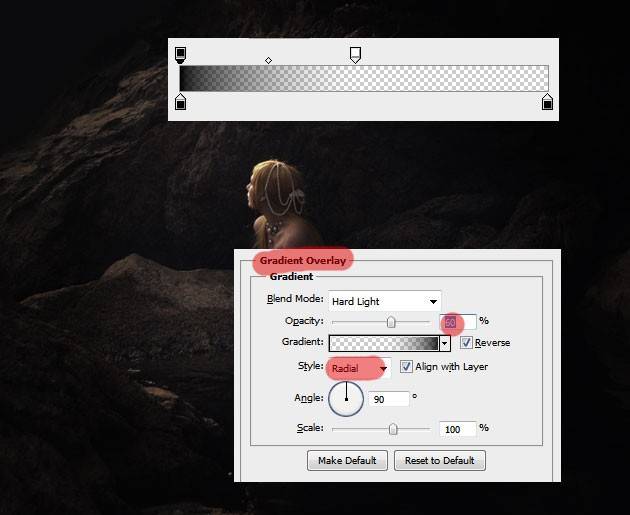 кл. Ctrl+Shift+I и нажимаем на кнопку Delete.
кл. Ctrl+Shift+I и нажимаем на кнопку Delete.
И вот опять мы видимо волшебство — мягкий переход от максимально насыщенного оттенка цвета к полному растворению!
По Гауссу
Открываем изображение.
Видим пункт «Прямоугольная область» (клавиша М).
Обозначаем наши границы, которые впоследствии будем размывать, с помощью вышеупомянутого инструмента «Прямоугольная область».
Затем находим в верхней панели «Выделение» переходим в «Инверсия» или Ctrl+Shift+I.
Как мы видим, теперь чётко обозначились границы размытия нашей фотографии. Далее мы нажимает вкладку «Фильтр» верхней панели «Размытие» — «Размытие по Гауссу.» Тут мы можем выбрать радиус размытия, который нам нужен. Ставим нужное значение, нажимаем ОК.
Следующий шаг «Выделение» — «Отменить выделение».
Отлично, у нас всё получилось! Мои поздравления!
Затемнение краев или виньетка
Открываем изображение. На панели слоев внизу нажимаем на кнопку корректирующих слоев и выбираем здесь «Градиент».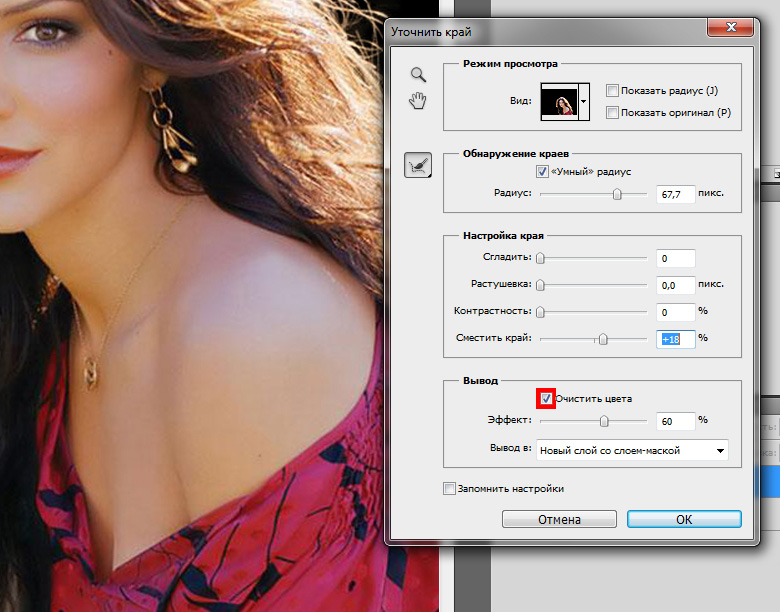 У нас открывается панель с настройками градиента.
У нас открывается панель с настройками градиента.
Цвет у нас будет от чёрного к прозрачному, чтобы было затемнение. Стиль радиальный и поставим галочку напротив инверсии, чтобы по центру было прозрачным а по краем чёрным.
Можно здесь увеличить масштаб до 150. Кликаем на палитру, можно сместить прозрачную область ближе к краю, если потребуется. А можем наоборот — сжать тёмную часть к центру.
Выставили ползунок таким образом, теперь видим что у нас все хорошо получилось! У нас получилось затемнить края изображения.
Камера Raw
Переходим во вкладку «Фильтр» — Камера Raw.
Затем на панели справа нажимаем «Коррекция дисторсии» и внизу видим «Виньетирование», смещаете ползунок по шкале влево, чтобы затемнить края, и также можно смещать среднюю точку внизу. Нажимаем здесь ОК чтобы применить изменения.
Всё получилось! Все можно изменять, передвигая среднюю точку и добиваться нужного эффекта.
Кисти
Сочетанием клавиш создаём новый слой. Нажимаем ОК. Новый слой создан. Возьмём инструмент кисть, жёсткость 0%. И размер 700, если что его можно будет изменить по вашему усмотрению.
Новый слой создан. Возьмём инструмент кисть, жёсткость 0%. И размер 700, если что его можно будет изменить по вашему усмотрению.
Дальше закрашивает чёрным цветом все вокруг изображения . И уменьшаем непрозрачность на панели справа.
Либо можно размыть по Гауссу, как делали в примерах выше.
Размытие готово, у нас всё получилось!
Тем временем, наш урок подошёл к концу, пришло время прощаться, дорогие любители фотошопа. Надеемся, вы узнали что-то полезное для себя, напишите в комментариях. Возможно, вам еще что-то пригодится в наших уроках. До свидания! Удачной недели, и плодотворных будней.
С вами был Иван.
Как затемнить края в фотошопе?
- Порой для создания особого художественного эффекта требуется затемнить края изображения. Это без труда можно сделать, имея под рукой универсальный инструмент дизайнера – программу Adobe Photoshop. Причем, особой квалификацией владеть не требуется – эффект достигается за счет крайне небольшого количества простых операций.

- Загружаем изображение. Выбираем инструмент Elliptical Marquee Tool (Выделение в виде эллипса) и на небольшом расстоянии от края нашей картинки рисуем овал. Контур этого овала будет отделять изображение, которое останется нетронутым от той его части, которая подвергнется эффекту.В различных ситуациях необходимо, чтоб темная рамка была либо четко очерчена, либо наоборот изображение затемнялось постепенно от центра к краям. Вы можете отрегулировать мягкость этой границы.Для этого, прежде всего, перейдем в, так называемый, режим редактирования маски. Это можно сделать, выбрав в меню Select пункт Edit in Quick Mask Mode или кликнув на значок снизу панели инструментов. Также можно нажать на клавиатуре клавишу Q – это действие включит нужный нам режим.Мы видим, как контур выделения, который до этого мерцал, превратился в красную полупрозрачную маску, лежащую поверх изображения.
- Граница между красным и прозрачным фоном четкая, значит и границы накладываемого эффекта будут столь же четко видны.
 Чтобы изменить ситуацию, мы можем размыть край, используя фильтр размытия. В арсенале программы фотошоп такого рода фильтров несколько, воспользуемся фильтром Gaussian Blur (Размытие по Гауссу). Вы можете его найти в меню Filter>Blur> Gaussian Blur. Меняя значение радиуса размытия добиваемся нужной нам плавности границы. Нажимаем ОК.Возвращаемся из режима маски так же, как и до этого, нажимая Q на клавиатуре либо выбирая нужный пункт меню. И делаем еще одну важную операцию – инвертируем выделение, нажав сочетание клавиш Ctrl+Shift+I или через пункт меню Select>Inverse, Мерцающий контур – «марширующие муравьи» –– теперь бегают не только по нарисованному нами овалу, но и по краям картинки. Все правильно: именно эту зону, вокруг которой они бегают, нам и необходимо затемнить.
Чтобы изменить ситуацию, мы можем размыть край, используя фильтр размытия. В арсенале программы фотошоп такого рода фильтров несколько, воспользуемся фильтром Gaussian Blur (Размытие по Гауссу). Вы можете его найти в меню Filter>Blur> Gaussian Blur. Меняя значение радиуса размытия добиваемся нужной нам плавности границы. Нажимаем ОК.Возвращаемся из режима маски так же, как и до этого, нажимая Q на клавиатуре либо выбирая нужный пункт меню. И делаем еще одну важную операцию – инвертируем выделение, нажав сочетание клавиш Ctrl+Shift+I или через пункт меню Select>Inverse, Мерцающий контур – «марширующие муравьи» –– теперь бегают не только по нарисованному нами овалу, но и по краям картинки. Все правильно: именно эту зону, вокруг которой они бегают, нам и необходимо затемнить. - Подготовительный этап закончился и нам осталось самое интересное –отредактировать собственно само изображение.Это можно сделать несколькими путями. Если вам необходимо просто затемнить край – сделать его серым или черным, то самое простое – это выбрать в меню Image>Adjustments преобразование Brightness/Contrast (Яркость/Контраст) и быстро справиться с задачей, изменив параметр яркости.

- Можно пойти и более творческим путем – поэкспериментировать, варьируя большее количество параметров. Например, можно использовать преобразование Levels (Уровни) из того же подменю Image>Adjustments. Понаблюдайте за тем, как меняется характер изображения при изменении пяти параметров, составляющих основу этого эффекта. Быть может, какое-то из получившихся сочетаний покажется вам более выразительным, чем простое ослабление яркости.
Оцените статью!
Как сгладить края в Photoshop
Сглаживание краев в Photoshop играет жизненно важную роль в услугах редактирования Photoshop. Вы увидите резкое изменение изображения после сглаживания краев. Кстати, вы ищете, как сгладить края в Photoshop?
Я поделюсь полным руководством по получению резких и гладких краев на любом сложном фоне. Гладкий край является неотъемлемой частью создания составных фотографий, фотографий продуктов или журналов. Я также поделюсь секретными советами, как избежать неровных краев.
Удаление фона — важный метод, позволяющий удалить отвлекающие фоновые нежелательные объекты. Кроме того, это делает образ привлекательным.
Существует множество различных способов вырезания изображений с помощью Photoshop CC Tools & Toolbar. В зависимости от сложности фона вы должны применять различные методы редактирования Photoshop.
К сожалению, один метод не может обеспечить максимальную производительность. Итак, применяйте 2-3 техники одновременно, чтобы выбор был эффективным. При резке изображений вы должны столкнуться с проблемами с краями.
Кроме того, вырезанные изображения содержат рваные края конечностей, волос или ног.
Что такое Smooth Edge?Когда вы вырезаете изображения из фона, очень важно сделать кромки гладкими.
Но непрофессиональные службы стрижки должны более точно обрезать важные внешние края. Таким образом, ваш объект содержит неровные края, которые могут отвлекать зрителей.
При исправлении всех грубых и неровных краев вырезанного и низкокачественного изображения, называемых гладкими краями, смягчите средний пиксель между границей и фоном.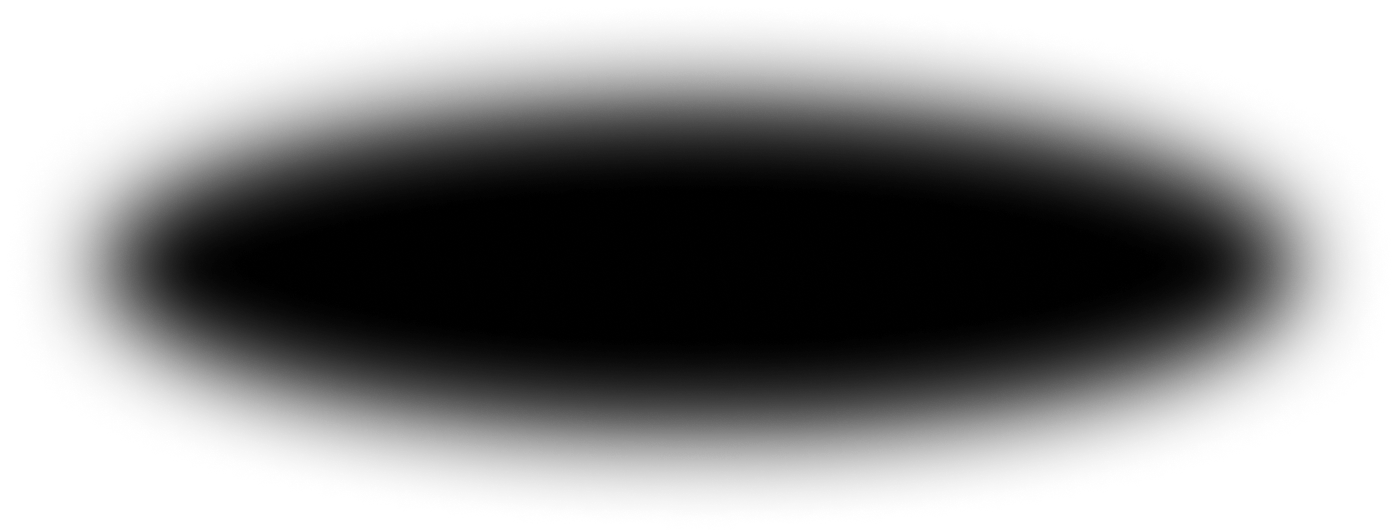 В результате вы получите ровный край.
В результате вы получите ровный край.
В век цифровых технологий компании электронной коммерции, цифровая фотография, реклама и журналы зависят от высококачественных фотографий продуктов или портретных изображений без неровных краев. Здесь идеальный имидж является залогом их успеха в бизнесе.
В этой конкурентной сфере бизнеса невозможно выиграть гонку с изображениями низкого качества.
При съемке фотографий некачественной камерой края могут получиться неровными. Более того, хотя вы вырезаете отвлекающий фон, чтобы сделать изображение привлекательным, он также может сделать края резкими. К сожалению, из-за грубых краев получаются фотографии низкого качества.
Итак, доработайте несовершенные края, чтобы сделать их гладкими и привлекательными. Это очень важно для улучшения вашего бизнеса. Пандемия Covid-19 делает онлайн-рынок более конкурентоспособным. Вы не можете пропускать грани, если хотите достичь своей цели.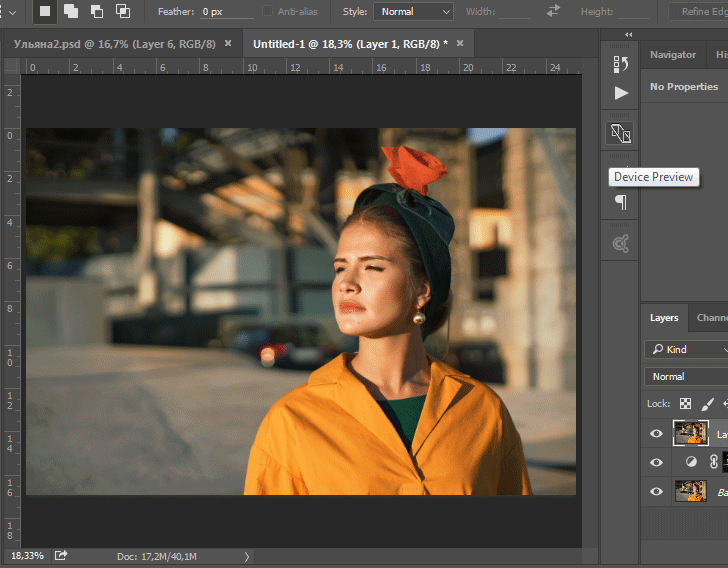
Photoshop — лучшая программа среди всех других инструментов для исправления шероховатостей. Это обеспечивает гибкость, контроль глубины и правильный выбор, чтобы сделать край гладким и гладким.
Здесь мы используем нижеприведенные инструменты для сглаживания краев в фотошопе.
- Кисть Refine Edge
- Инструмент для прожига
- Инструмент Dodge
- Размытие по Гауссу
- Уровень
Photoshop — ведущий инструмент для редактирования фотографий. Это гигантское программное обеспечение имеет волшебные инструменты ретуширования, чтобы сделать вашу цифровую фотографию привлекательной. Он позволяет использовать десятки функций для решения ваших проблем с изображением.
Кроме того, когда вы вырезаете изображения или снимаете фотографии с помощью некачественных камер с неровными краями, ваше изображение выглядит некрасиво, а фотография могла бы быть лучше.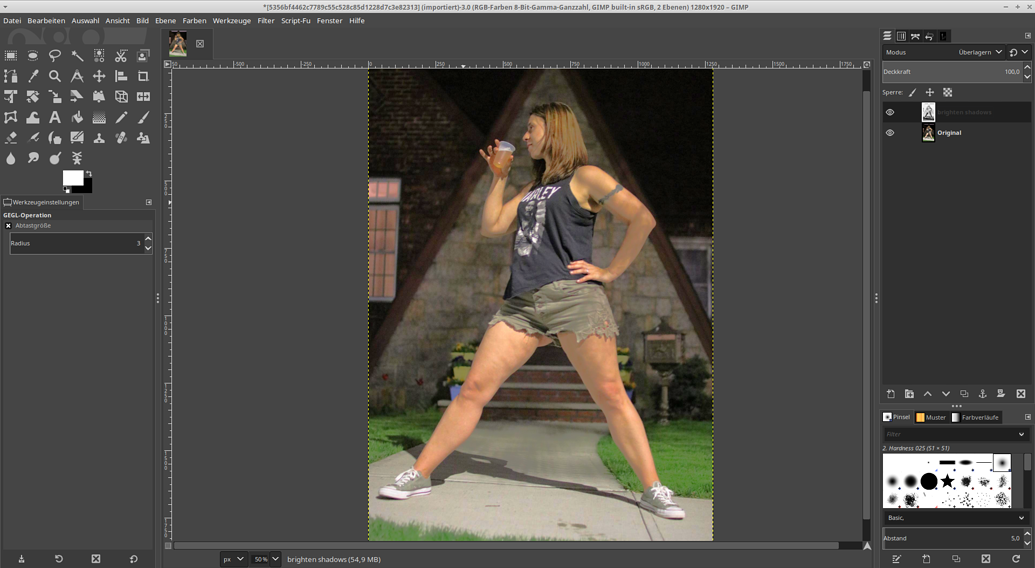
Photoshop позволяет сгладить неровные края и сделать вашу фотографию привлекательной. Тем не менее, это сделает ваш образ более естественным и привлекательным.
Как добиться сглаженных краев в PhotoshopЧтобы сделать ваш вырез идеальным, я предлагаю эффективную технику вытягивания каналов с осветлением, затемнением и уточнением краев. Мы будем использовать мощный процесс осветления и затемнения, чтобы создать маску. Вы будете рады, что эта техника вытягивания каналов применима ко всем программам Photoshop.
Сделать выбор
Сначала выберите объект на изображении. На левой панели инструментов выберите инструмент «Быстрое выделение» и выберите тему.
Панель выбора каналов
Теперь посмотрите на нижнюю правую сторону и нажмите на канал. Затем вы найдете новое окно, показывающее процентное соотношение контрастных цветов ваших изображений.
Теперь выберите канал с наиболее контрастным цветом. Наши примеры изображений синие, и мы выбираем синий канал.
Создать новый канал
Теперь держите указатель мыши на синем канале и перетащите его на значок нового канала в нижней части фотошопа. Он отображает значок «+». Это помогает создать новый канал копирования для развития наших трюков.
Выбор контракта
Затем на верхней панели параметров нажмите Select-Modify-Contract, затем введите 12-16 пикселей.
Наконец, нажмите Ok.
В результате ваш выбор ударит по фотографии.
Заливка выделения для сглаживания краев в Photoshop
Выберите черный цвет, чтобы заполнить выделение. Вы можете напрямую выбрать цвет переднего плана на панели инструментов или, чтобы сделать быстрый выбор, вы можете ввести D, чтобы изменить цвет. Чтобы заполнить цвет переднего плана, введите Alt/Option Delete.
Расширить выделение
На панели параметров нажмите «Выбрать-Изменить» и установите расширение на 20–35 пикселей в зависимости от разрешения вашего изображения.
Обратное выделение
Теперь пришло время обратить выделение.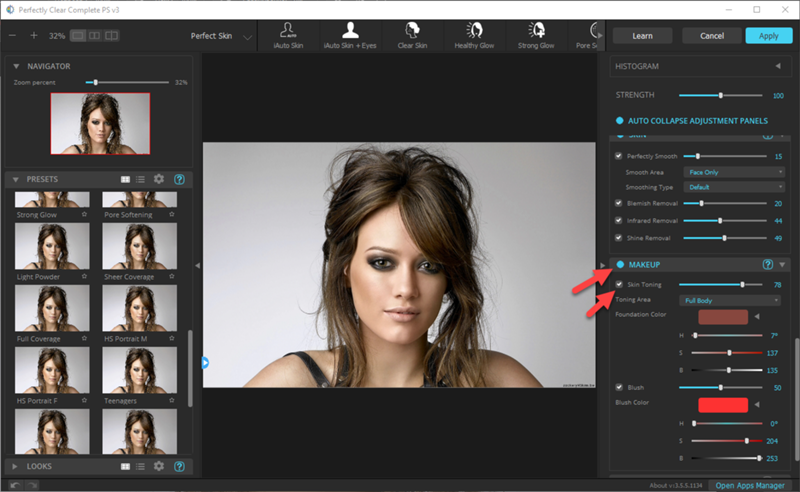
- Ввод Cmd/Ctrl+Shift+I
Вы удивлены, увидев фантастический инверсный выбор? Это помогает сделать вырезанное изображение более точным.
Заменить цвет заливки
Измените цвет заливки на белый. Нажмите Ctrl/Cmd + Delete. Это изменит цвет переднего плана.
Затем отмените обратный выбор. Следуйте приведенной ниже команде.
- Ctrl/Cmd+ D
Посмотрите на результаты ниже и как это работает.
Теперь вы закончили с вырезом, но увеличьте фотографию и, что особенно важно, обратите внимание на края. Тем не менее, он содержит тонкий край, который необходимо исправить.
Следуйте подходу, чтобы сделать его четким и гладким.
Как обнаружить края
Чтобы сделать края гладкими, сначала найдите неровные края. Если изображение содержит волны и края волос или меха, в том числе источники света на заднем плане, вы можете применить обнаружение краев, чтобы найти неровный край.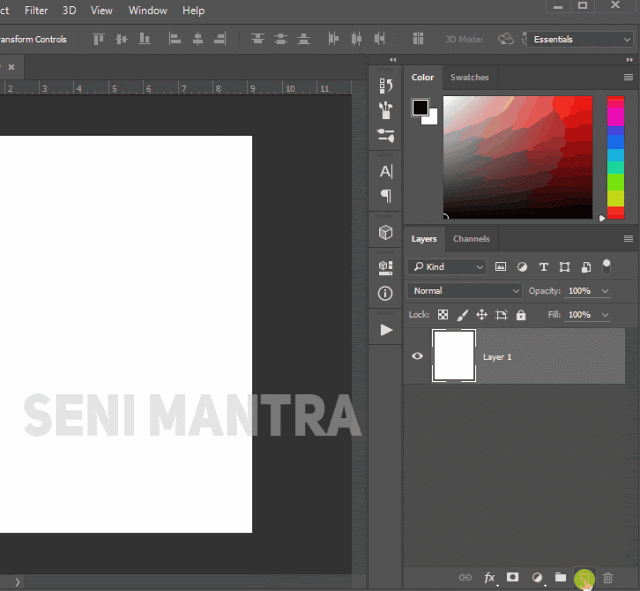
В окне «Обнаружение краев» вы найдете ползунок «Радиус» и флажок «Умный радиус». Чтобы контролировать свой вывод, изначально вы должны установить низкое значение. Затем постепенно повышайте его. Кроме того, вы должны не проверять умный радиус.
Если вас не устраивают результаты обнаружения, вам необходимо увеличить Радиус пикселя. Снова проверьте, могут ли рабочие кромки обнаружить все сработавшие кромки. В случае с волосами 5-пиксельное разрешение может дать идеальное обнаружение краев.
Таким образом, в зависимости от сложности вашего изображения это значение может варьироваться.
Используйте инструмент «Кисть «Уточнить края»»
Если на изображении есть волосы или мех, края этого типа трудно сгладить. Я использую разные методики, но ни одна не может удовлетворить меня результатом.
После различных экспериментов я обнаружил, что кисть «Уточненная кромка» является ценным инструментом для сглаживания запутанных волосатых краев. Этот инструмент волшебным образом разгладит любые непослушные волосы или мех или зафиксирует пушистые края волос.
На левой панели инструментов щелкните кисть и выберите вторую кисть «Уточнить края».
Вы уже отметили критические или шероховатые края. Увеличьте фотографию, чтобы лучше рассмотреть грубый край. Вы можете изменить размер инструмента «Уточненная кисть», нажав на открытую или закрытую скобку. Начинать лучше с кисти небольшого размера.
Теперь наведите указатель мыши на края меха. Затем начните рисовать с помощью мыши на небольшом участке волос. Это сделает эту область волос более гладкой в мгновение ока.
Постепенно переместите указатель мыши и перетащите его на неровный край, чтобы зафиксировать его. Это изменит скалистые, неаккуратные или грубые края на новые гладкие, четкие и острые края. Совершенство краев волос должно вас впечатлить.
Посмотрите на изображения ниже, где мы применяем уточненную кисть. Даже вы можете рассмотреть его в режиме увеличения 400%. Но никаких лишних светлых или колючих волос вы не найдете.
Эта техника дает наилучший результат в случае с волосами, мехом или другими сложными проблемами, имеющимися у субъекта.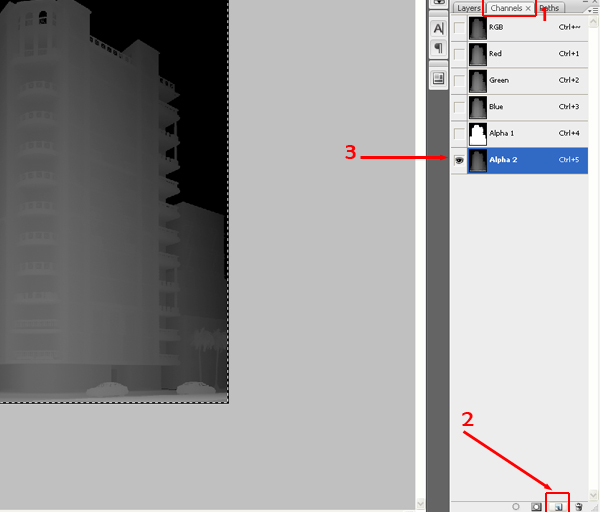 Вы не получите таких идеальных ровных краев никаким другим методом.
Вы не получите таких идеальных ровных краев никаким другим методом.
Используйте инструмент записи
На левой панели инструментов выберите инструмент записи и проверьте верхнюю панель параметров. Измените раскрывающийся список «Диапазон» на «Тени и экспозиция» на 15%.
Нажмите Alt и увеличьте масштаб фотографии, чтобы увидеть грубые края. Затем начните рисовать мышью над зубчатым краем. Затем обратите внимание на изменения, которые он делает, и удивительно сглаживает края. Вы смотрите изображения ниже, чтобы почувствовать разницу.
Используйте инструмент Dodge Tool
После сглаживания с помощью инструмента Burn Tool примените Dodging.
Теперь на панели инструментов выберите Burn Tool — Увеличьте изображения. Теперь узнайте темный край. Затем измените его на блики и перетащите этот край, чтобы осветлить его. Вам нужно постепенно рисовать с помощью инструмента Burn Tool, чтобы сделать края более мягкими и естественными.
Во время исправления краев волос вы можете применить инструменты Dodge & Burn, чтобы получить наилучший результат.
Предположим, вы все еще недовольны краями и хотите сделать их более гладкими. Затем следуйте приведенным ниже двум методам. Но если вы уже исправили проблемы с краем, вы можете пропустить это.
Применить размытие по Гауссу
Вы также можете применить размытие по Гауссу, чтобы исправить неровные края. Следуйте команде.
- Выберите Фильтр-Размытие-Размытие по Гауссу.
Мгновенно сгладит неровные края. Выберите большой радиус размытия, если ваше изображение содержит более неровный край.
Вы можете изменить ползунок радиуса, чтобы увеличить или уменьшить его. Проверьте визуальное отображение, чтобы выбрать правильный RadiusRadius для наилучших улучшений.
Уровень использования
Регулировка уровня — эффективный способ сгладить грубые края. Следуйте приведенной ниже команде, чтобы отрегулировать уровень.
- Выберите Image-Adjustments-Levels.
Теперь вы можете увидеть новое окно с тремя скользящими стрелками. Здесь правая стрелка поможет вам сделать ваше изображение белым, левая сделает изображение тонким, а средняя стрелка поможет создать комбинацию обоих.
Здесь правая стрелка поможет вам сделать ваше изображение белым, левая сделает изображение тонким, а средняя стрелка поможет создать комбинацию обоих.
Вы также можете проверить вывод на визуальном дисплее. Постепенно перемещайте стрелку и проверяйте края, чтобы определить идеальный уровень для получения гладкого края.
Выбор ведущего
Теперь пришло время провести селекцию. Следуйте приведенной ниже команде.
- Нажмите Cmd/Ctrl + щелкните канал. Таким образом, он будет выделять белые области на изображениях.
Теперь на панели каналов выберите RGB. В результате вы получите основной канал обратно.
Маскировка
Теперь нужно сделать маскировку. Следуйте приведенной ниже команде, чтобы создать новую маску слоя.
- Удерживая нажатой клавишу Alt/Option, нажмите кнопку создания маски нового слоя справа внизу.
См. изображения ниже. Вы делаете четкие и удобные вырезанные изображения с гладкими краями в Photoshop.
Есть ли в фотошопе инструмент сглаживания?
Photoshop — ведущий инструмент для редактирования фотографий. Он имеет несколько гладких инструментов, чтобы исправить ваш прочный край. Это удобно и гибко для точного сглаживания краев.
Вы можете применить инструмент «Гладкая кисть», инструмент «Затемнитель», инструмент «Осветление», «Размытие по Гауссу» и т. д. Вы можете использовать 2–3 инструмента в сочетании для получения наилучшего результата.
Как сгладить края текста в Photoshop?
Как правило, изображения с низким разрешением имеют размытый текст. Выполните следующие шаги, чтобы сгладить края текста.
# Сначала щелкните текст и нажмите Ctrl + T. Появится всплывающее окно с отображением символов.
# В этом окне вы найдете параметры сглаживания для сглаживания краев. В раскрывающемся списке выберите параметр сглаживания краев.
В раскрывающемся списке выберите параметр сглаживания краев.
Как сделать края плавными в фотошопе?
Сгладить края с помощью фотошопа очень просто. Вы можете выполнить следующие шаги.
Примените любой предпочтительный метод выделения, чтобы сделать выделение рядом с нужным краем.
Теперь нажмите Select-Modify-Feather на верхней панели параметров.
Теперь вы получите новое окно и поместите 25 в поле «Радиус растушевки», а затем нажмите «ОК».
Затем выберите Image-Adjustments-Curves. Выберите центральную точку кривой и прикрепите опорную точку. Затем переместите его, чтобы сгладить края.
Какой инструмент лучше всего подходит для сглаживания краев?
Adobe Photoshop — лучший инструмент для создания гладких краев. Это позволяет контролировать глубину для точного исправления грубых краев. Кроме того, различные удобные инструменты для сглаживания облегчают задачу исправления грубых краев и придания изображению привлекательности.![]()
Кому нужны гладкие края?
Гладкие края — насущная необходимость для интернет-маркетологов. В то же время в наш век цифровых технологий максимальному количеству людей нужна гладкая кромка для развития своего бизнеса. Фотографам, владельцам электронной коммерции, рекламодателям, журналам и знаменитостям очень нужна гладкая поверхность. Это помогает им привлечь целевую аудиторию. Мягкий край создает привлекательные изображения, которые могут помочь вам увеличить посещаемость сайта.
Окончательный вердиктЭта статья решит вашу борьбу за выбор. Теперь вы легко сделаете ровные края в Photoshop. Выполните все шаги, чтобы получить острую кромку без зазубрин и рваных краев.
Создание ровных краев и идеальное вырезание изображений требует много времени. Это требует посвящения и внимания. Если у вас нет времени, лучше воспользоваться помощью эксперта по маскированию изображения или обрезке контура.
Если вырезанное изображение имеет неровные края, это может произвести негативное впечатление на зрителей и клиентов. Поэтому важно сгладить грани, чтобы привлечь аудиторию.
Вы можете прочитать:
Узнайте, как растушевывать края в Photoshop
Растушевка может быть важной частью любого рабочего процесса редактирования фотографий, и ее использование в Photoshop может быть сложным без практики. Если вы не используете растушевку, результатом будет жесткий край, который выглядит неестественно и совершенно нереалистично.
В этой статье вы узнаете, как растушевывать края в Photoshop!
Содержание
- Что такое растушевка краев в Photoshop?
- Зачем использовать растушевку в Photoshop?
- Как растушевать края в Photoshop
- Шаг 1. Откройте изображение
- Шаг 2: выберите область изображения, которую вы хотите растушевать
- Шаг 3. Растушуйте ваш выбор
- Шаг 4. Растушевка и смещение кромки
- Шаг 4: Скопируйте выбранную часть на другой слой
- Шаг 5.
 Применение окончательных изменений
Применение окончательных изменений
Что такое края растушевки в Photoshop?
Растушевка — это процесс превращения краев выделения в прозрачность. Это полезно, когда вы хотите поместить объект на фон, который отличается от самого объекта.
В Photoshop имеется множество инструментов для редактирования фотографий. Некоторые из них позволяют смягчить края фотографии, в том числе инструмент Feather .
Зачем использовать растушевку в Photoshop?Существует множество причин использовать края растушевки Photoshop; среди них — создать впечатление, будто человек или объект были сняты на фотографии, которая была «отфотошоплена».
Если у вас есть необработанная фотография, фотография делается с объектом на бесшовном фоне. Когда вы «фотошопите» или меняете фотографию, добавляя посторонний предмет, объект и фон разделяются. Это разделение приводит к не очень гладкой кромке, которую можно улучшить, используя размытую кромку.
Еще одна причина научиться использовать растушевку краев в Photoshop может заключаться в размытии края.
Размытие краев фотографии иногда делается для маскировки чего-либо на изображении или для художественных эффектов, например, для создания исчезающего изображения.
Некоторые люди добавляют легкое растушевывание по краям при сохранении файла в формате jpeg, потому что файлы jpeg сжимают данные, что может привести к пикселизации по краям определенных объектов.
Это полезный совет для создания коллажей и детальных композиций. Вы можете наложить несколько изображений друг на друга, чтобы создать интересную графику или постер. Растушевка краев поможет вам смешать разные изображения, придав им более профессиональный вид.
Как растушевать края в PhotoshopВам нужно будет научиться использовать растушевку краев в Photoshop, чтобы придать вашим фотографиям или рисункам более гладкий вид!
Вот пошаговое руководство по растушевке краев в Photoshop.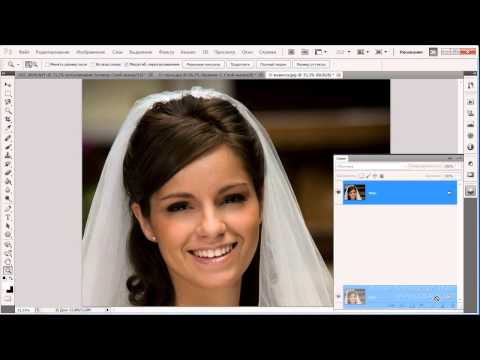
После того, как вы откроете Adobe Photoshop, первое, что нужно сделать, это открыть изображение, которое вы хотите растушевать. Мы рекомендуем использовать качественные изображения.
Шаг 2. Выберите область изображения, которую нужно растушевать
Photoshop предлагает различные инструменты для выделения части изображения. Мы будем использовать самый простой инструмент: Elliptical Marquee Tool в левом углу экрана.
После того, как вы выбрали область, которую хотите растушевать, в выбранной части изображения появится пунктирный круг.
Шаг 3: Растушевка вашего выделенияТеперь, когда вы выбрали область, которую хотите растушевать, мы посмотрим, как работает процесс растушевки.
Затем перейдите в меню Select и найдите параметр с надписью Select and Mask, , вы также можете найти эту команду в верхней правой части экрана.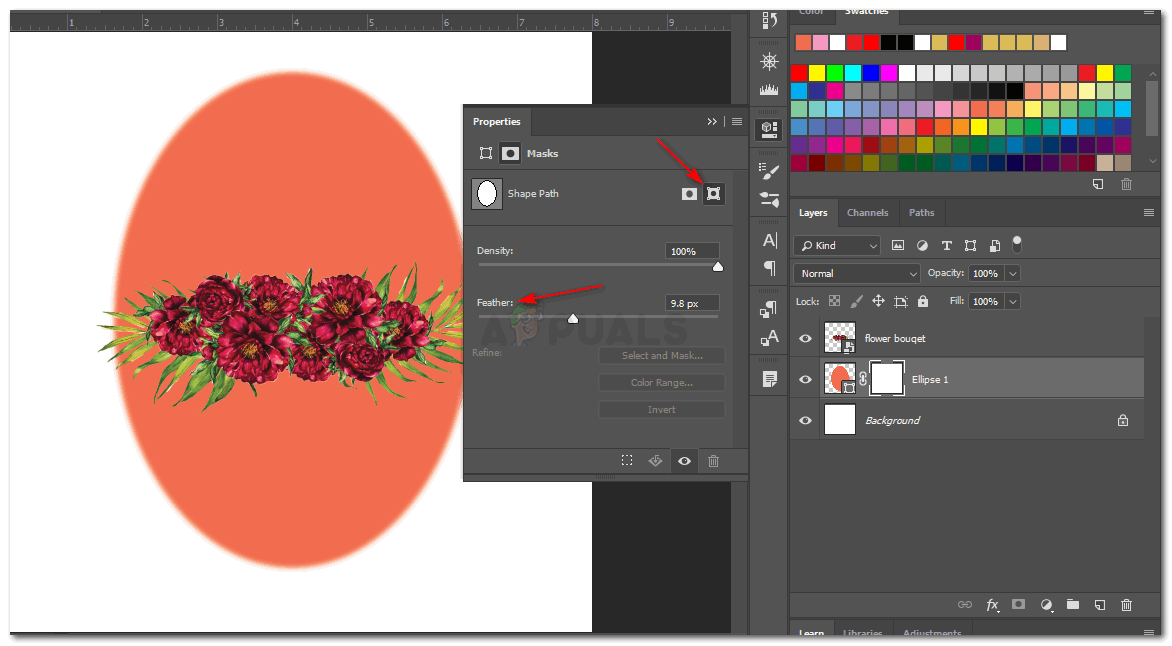
После того, как вы щелкнете по нему, откроется такое меню, которое называется Свойства.
Шаг 4. Растушевка и смещение краяТеперь перейдите в область с надписью Растушевка , чтобы изменить значение Растушевка , и вы сможете увидеть результаты в кадре.
Помните, что чем выше значение растушевки, тем более размытыми будут края. Когда люди спрашивают меня, как использовать растушевку краев в Photoshop, я обычно предлагаю выбрать значение между 40-60 пикселями, однако это число будет сильно зависеть от того, что вы будете делать с изображением!
Если вы выберете выше, ваше изображение будет размытым, а если вы выберете ниже, ваше изображение будет выглядеть как круг, чего мы и пытаемся избежать!
Примечание: Не забудьте сохранить значение Shift Edge равным 0.
Теперь нажмите OK , чтобы применить выбор.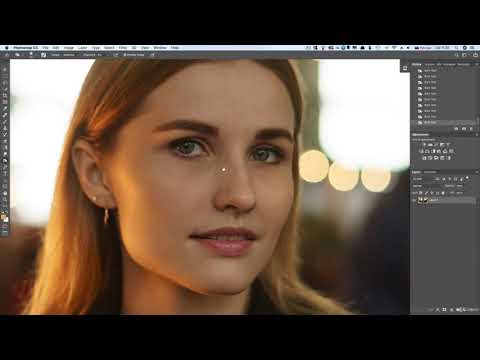
Имейте в виду, что после того, как вы нажмете OK , эффект Растушевка исчезнет с экрана, но вы все равно сможете увидеть выделение изображения.
Шаг 4: Скопируйте выбранную часть на другой слой
Теперь вы можете скопировать выделение из основного изображения. Вы можете поместить его на другое изображение или просто поместить на цветной фон.
Используйте Ctrl + C , чтобы скопировать выделение в Windows или Command + C в Mac, затем создайте новый слой и используйте Ctrl + V , чтобы вставить его в Windows или Command + V в Mac .
Теперь сделайте первый слой невидимым, и вот он.
Вы официально научились использовать края растушевки Photoshop, и теперь ваше изображение пернатый .
Шаг 5. Примените окончательные изменения
После растушевки изображения вы можете использовать его по своему усмотрению для создания интересных дизайнов.
Вы также можете изменить цвет фона или добавить фоновое изображение или новый слой под ним, как показано ниже.
Перейдите к Edit-🡪 Заполните , а затем залейте его цветом, который вы предпочитаете.
Попадание ОК, и вот вам новый фон!
Подводя итогОдна из лучших сторон Adobe Photoshop заключается в том, что всегда есть несколько способов достичь желаемого результата.
Каждый метод имеет свои преимущества и недостатки, и дизайнеры придумали несколько решений для решения любой проблемы.
Когда вы изучаете Photoshop, лучше всего понимать различные способы выполнения чего-либо, чтобы вы могли адаптировать свои знания к конкретной ситуации, в которой вы оказались.
Теперь, когда вы научились растушевывать края в Photoshop, продолжайте практиковаться, пока не освоите этот навык!
Изучите Adobe Photoshop
Узнайте все, что вам нужно знать об Adobe Photoshop, с помощью наших онлайн-курсов.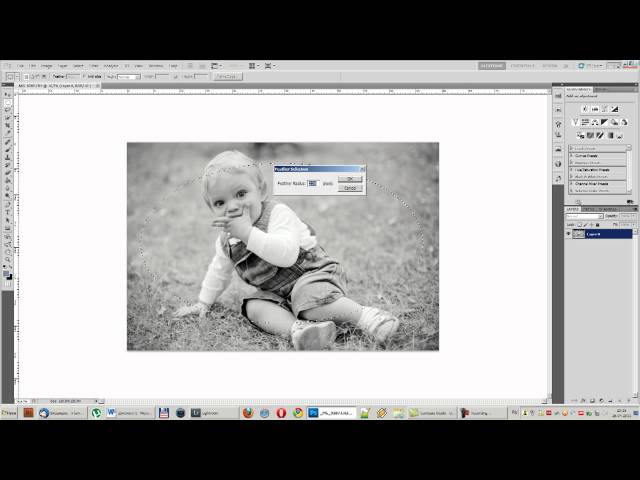


 Чтобы изменить ситуацию, мы можем размыть край, используя фильтр размытия. В арсенале программы фотошоп такого рода фильтров несколько, воспользуемся фильтром Gaussian Blur (Размытие по Гауссу). Вы можете его найти в меню Filter>Blur> Gaussian Blur. Меняя значение радиуса размытия добиваемся нужной нам плавности границы. Нажимаем ОК.Возвращаемся из режима маски так же, как и до этого, нажимая Q на клавиатуре либо выбирая нужный пункт меню. И делаем еще одну важную операцию – инвертируем выделение, нажав сочетание клавиш Ctrl+Shift+I или через пункт меню Select>Inverse, Мерцающий контур – «марширующие муравьи» –– теперь бегают не только по нарисованному нами овалу, но и по краям картинки. Все правильно: именно эту зону, вокруг которой они бегают, нам и необходимо затемнить.
Чтобы изменить ситуацию, мы можем размыть край, используя фильтр размытия. В арсенале программы фотошоп такого рода фильтров несколько, воспользуемся фильтром Gaussian Blur (Размытие по Гауссу). Вы можете его найти в меню Filter>Blur> Gaussian Blur. Меняя значение радиуса размытия добиваемся нужной нам плавности границы. Нажимаем ОК.Возвращаемся из режима маски так же, как и до этого, нажимая Q на клавиатуре либо выбирая нужный пункт меню. И делаем еще одну важную операцию – инвертируем выделение, нажав сочетание клавиш Ctrl+Shift+I или через пункт меню Select>Inverse, Мерцающий контур – «марширующие муравьи» –– теперь бегают не только по нарисованному нами овалу, но и по краям картинки. Все правильно: именно эту зону, вокруг которой они бегают, нам и необходимо затемнить.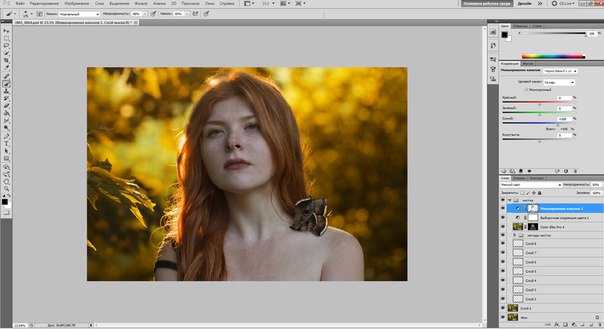
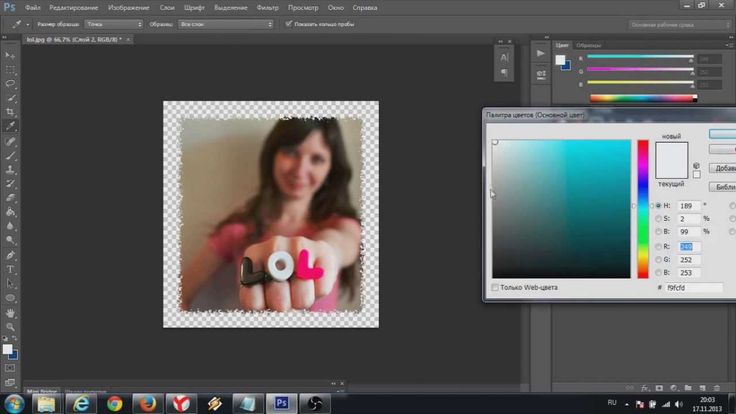 Применение окончательных изменений
Применение окончательных изменений